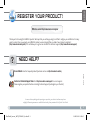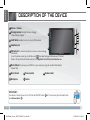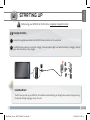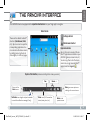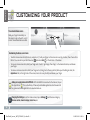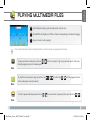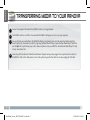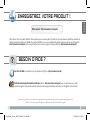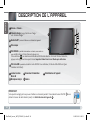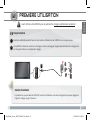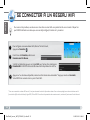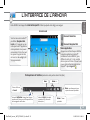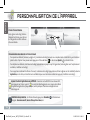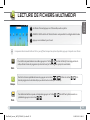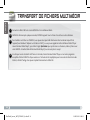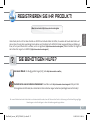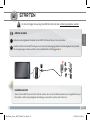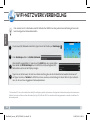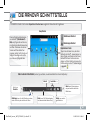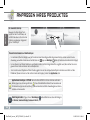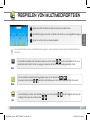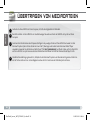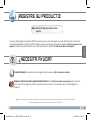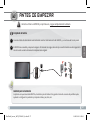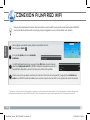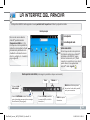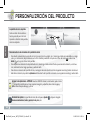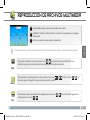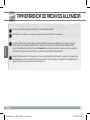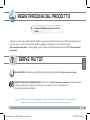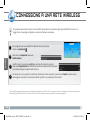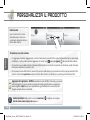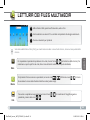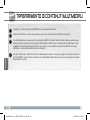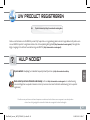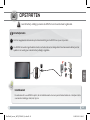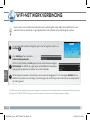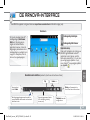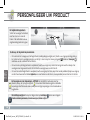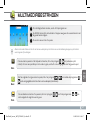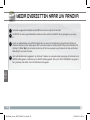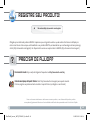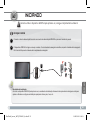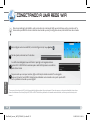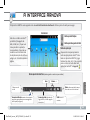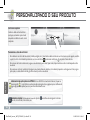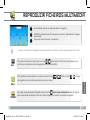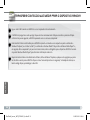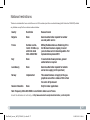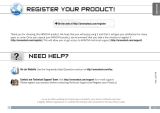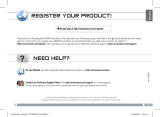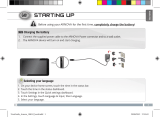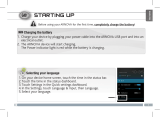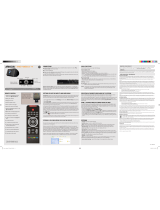La page charge ...
La page charge ...
La page charge ...
La page charge ...
La page charge ...
La page charge ...
La page charge ...
La page charge ...

www
?
9
Français
ENREgistREz votRE PRoDuit !
ÄSur Internet : http://arnovatech.com/register
Merci d’avoir choisi ce produit ARNOVA. Nous espérons que vous aurez plaisir à l’utiliser et qu’il vous donnera satisfaction pendant de
nombreuses années. Après avoir déballé votre produit ARNOVA, nous vous conseillons de prendre quelques minutes pour l’enregistrer
(
http://arnovatech.com/register). Cela vous permettra d’avoir accès au support technique ARNOVA (http://arnovatech.com/support).
BEsoiN D’aiDE ?
Comme nous mettons à jour et améliorons régulièrement nos produits, le logiciel de votre appareil peut présenter une
interface ou des fonctionnalités légèrement différentes de celles décrites dans ce guide.
Sur notre site Web: Consultez la Foire Aux Questions (FAQ) sur http://arnovatech.com/faq
Contactez notre équipe d’assistance technique: Allez sur http://arnovatech.com/support pour une assistance par e-mail.
Veuillez enregistrer votre produit avant de contacter notre équipe d’assistance technique (voir
Enregistrez votre Produit
).
UserGuide_Arnova_10G2_PN110212_book.indd 9 31/10/2011 11:03:43

10
???
1
3
4
5
6
7
2
1
2
3
4
5
6
7
8
10
11
10
9
11
9
8
Français
DEscRiPtioN DE L’aPPaREiL
Volume + / Volume -
Témoin de charge : rouge : batterie en charge /
vert : batterie chargée
.
Bouton On/Off : permet d’allumer ou d’éteindre l’appareil.
Prise casque
Port USB hôte :
permet de connecter un clavier, une souris ou
une clé USB.
Allez sur l’écran d’accueil, appuyez sur
l’icône de Menu
, puis sélectionnez Paramètres/USB Mode de sélection. Si le Host Mode est désactivé,
appuyez sur la ligne
Host Mode pour l’activer. Important: désactiver le Host Mode après utilisation.
Port micro-USB :
permet de connecter votre ARNOVA à un ordinateur, à l’aide du câble USB fourni (pour
transférer des fichiers)
.
Lecteur de cartes Connecteur d’alimentation Réinitialisation de l’appareil
Micro-SD
Microphone intégré Caméra
IMPORTANT:
Votre produit ne réagit plus. Vous pouvez l’arrêter en actionnant pendant 10 secondes le bouton ON/OFF
3
ou en
utilisant le bouton de réinitialisation (reset). Voir Réinitialisation de l’appareil
9
.
UserGuide_Arnova_10G2_PN110212_book.indd 10 31/10/2011 11:03:52

11
1
2
▲
!
1
EUR
US
UK
Français
PREmièRE utiLisatioN
Assistant d’installation
La première fois que vous allumez l’ARNOVA, l’assistant d’installation vous aide à configurer les principaux réglages de
l’appareil : la langue, le pays, l’heure, etc.
Avant d’utiliser votre ARNOVA pour la première fois, chargez complètement sa batterie !
Charger la batterie
Branchez le câble d’alimentation fourni sur le connecteur d’alimentation de l’ARNOVA et sur une prise secteur.
Votre ARNOVA s’allume et commence à se charger. Le témoin de charge est rouge lorsque la batterie est en charge. Il est
vert lorsque la batterie est complètement chargée.
Volume + / Volume -
Témoin de charge : rouge : batterie en charge /
vert : batterie chargée
.
Bouton On/Off : permet d’allumer ou d’éteindre l’appareil.
Prise casque
Port USB hôte :
permet de connecter un clavier, une souris ou
une clé USB.
Allez sur l’écran d’accueil, appuyez sur
l’icône de Menu , puis sélectionnez Paramètres/USB Mode de sélection.
Si le Host Mode est désactivé,
appuyez sur la ligne
Host Mode pour l’activer. Important: désactiver le Host Mode après utilisation.
Port micro-USB :
permet de connecter votre ARNOVA à un ordinateur, à l’aide du câble USB fourni (pour
transférer des fichiers)
.
Lecteur de cartes Connecteur d’alimentation Réinitialisation de l’appareil
Micro-SD
Microphone intégré Caméra
UserGuide_Arnova_10G2_PN110212_book.indd 11 31/10/2011 11:04:01

12
1
2
3
4
www
Français
sE coNNEctER à uN RésEau Wifi
Pour suivre cette procédure, vous devez vous situer dans une zone WiFi vous permettant de vous connecter. Chaque fois
que l’ARNOVA détectera un réseau que vous avez déjà configuré, il tentera de s’y connecter.
* Pour vous connecter à un réseau WiFi ouvert, il n’est pas nécessaire de saisir les informations réseau. Pour un réseau protégé, vous devrez soit entrer une clé
(une suite de chiffres et/ou de lettres) du type WEP, WPA ou WPA2. Pour obtenir les paramètres de connexion exacts, contacter le fournisseur d’accès à Internet.
Pour configurer un nouveau réseau WiFi, allez sur l’écran d’accueil,
appuyez sur
Paramètres .
Dans l’écran des
Paramètres, sélectionnez
Connexions sans fil & Réseaux.
Si le WiFi est désactivé, appuyez sur la ligne
Wi-Fi pour l’activer. Puis, sélectionnez
Paramètres Wi-Fi. L’ARNOVA recherche les réseaux WiFi disponibles et les affiche.
Appuyez sur l’un des réseaux disponibles, saisissez les informations réseau demandées* et appuyez ensuite sur
Se conecter.
Votre ARNOVA se connecte alors à ce point d’accès WiFi.
UserGuide_Arnova_10G2_PN110212_book.indd 12 31/10/2011 11:04:02

13
▼
▼
▼
▼
▼▼
Français
Partie supérieure de l’interface (varie selon votre position dans l’interface)
Retour à l’écran
d’Accueil
Retour à l’écran
précédent
Menu : vous donne accès aux
options de menu disponibles.
Votre ARNOVA est équipé d’un écran tactile capacitif. Utiliser la pulpe de votre doigt pour naviguer.
Icônes de Statut : (état de la
connexion WiFi, niveau de
batterie, etc.)
Icônes de Notification : faites glisser la barre
supérieure de l’écran vers le bas pour afficher
les messages de notification.
Ecran d’accueil
Voici les raccourcis Android™
par défaut (
Navigateur Web,
E-mail, etc.). Appuyez sur une
icône pour ouvrir l’application
correspondante. Vous pouvez
personnaliser l’écran d’accueil
en ajoutant/supprimant des
raccourcis et des widgets, etc.
Voir page suivante.
Bouton applications
Appuyez sur cette icône pour afficher
toutes les applications Android™
installées sur votre ARNOVA (jeux,
différents outils, etc.). Il est possible
de les copier sur l’écran d’accueil. Vous
pouvez obtenir d’autres applications
Android™ depuis AppsLib
.
Heure Volume -/+
Raccourci Paramètres
Raccourci Navigateur Web
L’iNtERfacE DE L’aRNova
UserGuide_Arnova_10G2_PN110212_book.indd 13 31/10/2011 11:04:11

14
Français
Personnalisation des éléments de l’écran d’accueil
- Pour ajouter un élément (raccourci, widget, etc.), maintenez votre doigt appuyé sur un emplacement vide de l’écran, puis choisissez
parmi la liste d’options. Vous pouvez aussi appuyer sur l’icône de Menu
et sélectionner Ajouter , en bas de l’écran.
- Pour déplacer un élément, maintenez votre doigt appuyé dessus jusqu’à ce qu’il s’agrandisse, faites-le glisser vers l’emplacement
souhaité, et relâchez votre doigt.
- Pour supprimer un élément de l’écran d’accueil, maintenez votre doigt appuyé dessus, faites-le glisser vers la corbeille (le bouton
Applications
, sur la droite, se transforme en corbeille lorsque vous maintenez un élément appuyé) et relâchez votre doigt.
Modification des paramètres : Sur l’écran d’accueil, appuyez sur Paramètres et choisissez une
catégorie :
Connexions sans fil, Sons et affichage, Date et heure, etc.
L’écran d’accueil étendu
Faites glisser votre doigt horizon-
talement sur l’écran pour aller sur
le côté gauche ou droit de l’écran
d’accueil étendu.
Ajouter d’autres d’applications avec APPSLIB : Connectez votre ARNOVA à un réseau WiFi,
puis appuyez sur l’icône AppsLib
. Ce portail de téléchargement vous propose des milliers
d’applications gratuites et payantes: jeux, outils pratiques. Choisissez une application et
téléchargez-la.
PERsoNNaLisatioN DE L’aPPaREiL
UserGuide_Arnova_10G2_PN110212_book.indd 14 31/10/2011 11:04:12

15
1
2
3
Français
LEctuRE DE ficHiERs muLtiméDia
Sur l’écran d’accueil, appuyez sur l’icône vidéo, audio ou photo.
L’ARNOVA afche la liste de chiers/dossiers correspondant à la catégorie sélectionnée.
Appuyez sur un élément pour l’ouvrir.
Uniquement dans les modes Vidéo et Photo : pour afficher/masquer les options disponibles, appuyez n’importe où sur l’écran.
Pour mettre en pause/relancer une vidéo, appuyez sur l’icône
/
(en bas de l’écran). Pour naviguer dans la
vidéo, utilisez la barre de progression (en bas de l’écran) et faites-la glisser jusqu’à la zone désirée.
Pour lire la chanson précédente/suivante, appuyez sur les icônes
/ . Utilisez les icônes / et la
barre de progression de la même façon que dans le lecteur vidéo (voir ci-dessus).
Pour démarrer/mettre en pause un diaporama, appuyez sur l’icône
/
. Pour afcher la photo suivante ou
précédente, appuyez sur les icônes
/ .
Vidéo
Musique
Photo
UserGuide_Arnova_10G2_PN110212_book.indd 15 31/10/2011 11:04:12

16
Français
tRaNsfERt DE ficHiERs muLtiméDia
Connectez le câble USB fourni à votre ARNOVA et à un ordinateur allumé.
L’ARNOVA s’allume. Après quelques secondes, l’ARNOVA apparaît sous la forme d’une icône sur votre ordinateur.
Pour transférer vos fichiers sur l’ARNOVA, vous pouvez les copier/coller directement dans les dossiers respectifs de
l’appareil (avec Windows® Explorer ou le Finder sur Mac®), ou vous pouvez également utiliser Windows Media® Player.
Lancez Windows Media Player®, puis utilisez l’onglet
Synchroniser pour synchroniser vos chansons, vidéos et photos avec
votre ARNOVA. Consultez l’aide de Windows Media Player® pour en savoir plus à ce sujet.
Une fois que tous les transferts de fichiers sont terminés, fermez Windows Media® Player ou tout autre programme
susceptible d’utiliser l’ARNOVA. Cliquez ensuite sur l’icône de retrait du périphérique en toute sécurité dans la barre des
tâches, à côté de l’horloge. Vous pouvez à présent déconnecter le câble USB.
2
3
4
1
UserGuide_Arnova_10G2_PN110212_book.indd 16 31/10/2011 11:04:13
La page charge ...
La page charge ...
La page charge ...
La page charge ...
La page charge ...
La page charge ...
La page charge ...
La page charge ...
La page charge ...
La page charge ...
La page charge ...
La page charge ...
La page charge ...
La page charge ...
La page charge ...
La page charge ...
La page charge ...
La page charge ...
La page charge ...
La page charge ...
La page charge ...
La page charge ...
La page charge ...
La page charge ...
La page charge ...
La page charge ...
La page charge ...
La page charge ...
La page charge ...
La page charge ...
La page charge ...
La page charge ...
La page charge ...
La page charge ...
La page charge ...
La page charge ...
La page charge ...
La page charge ...
La page charge ...
La page charge ...
La page charge ...
-
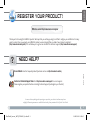 1
1
-
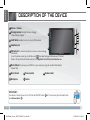 2
2
-
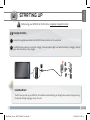 3
3
-
 4
4
-
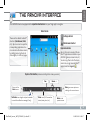 5
5
-
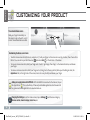 6
6
-
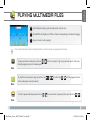 7
7
-
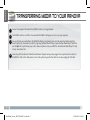 8
8
-
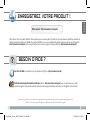 9
9
-
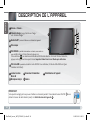 10
10
-
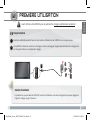 11
11
-
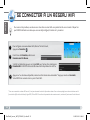 12
12
-
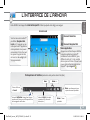 13
13
-
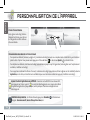 14
14
-
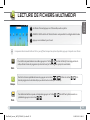 15
15
-
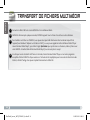 16
16
-
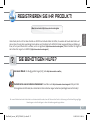 17
17
-
 18
18
-
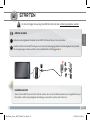 19
19
-
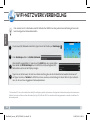 20
20
-
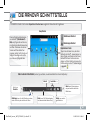 21
21
-
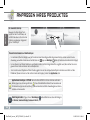 22
22
-
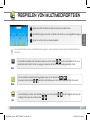 23
23
-
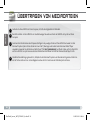 24
24
-
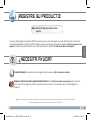 25
25
-
 26
26
-
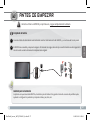 27
27
-
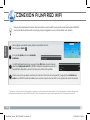 28
28
-
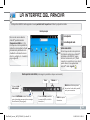 29
29
-
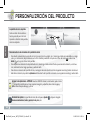 30
30
-
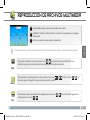 31
31
-
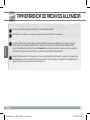 32
32
-
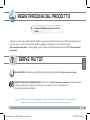 33
33
-
 34
34
-
 35
35
-
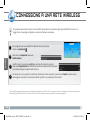 36
36
-
 37
37
-
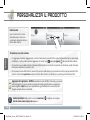 38
38
-
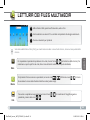 39
39
-
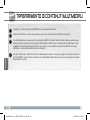 40
40
-
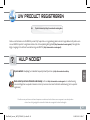 41
41
-
 42
42
-
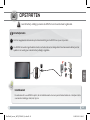 43
43
-
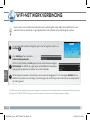 44
44
-
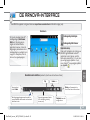 45
45
-
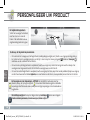 46
46
-
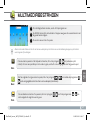 47
47
-
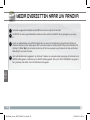 48
48
-
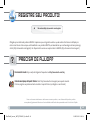 49
49
-
 50
50
-
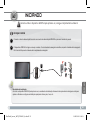 51
51
-
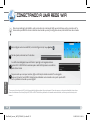 52
52
-
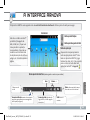 53
53
-
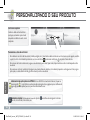 54
54
-
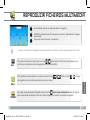 55
55
-
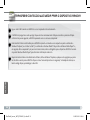 56
56
-
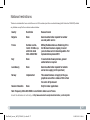 57
57
dans d''autres langues
- italiano: Arnova 10 G2 Istruzioni per l'uso
- English: Arnova 10 G2 Operating instructions
- español: Arnova 10 G2 Instrucciones de operación
- Deutsch: Arnova 10 G2 Bedienungsanleitung
- Nederlands: Arnova 10 G2 Handleiding
- português: Arnova 10 G2 Instruções de operação
Documents connexes
-
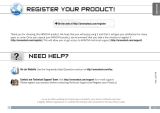 Arnova 10b G2 Mode d'emploi
Arnova 10b G2 Mode d'emploi
-
Archos Arnova 8 G2 Le manuel du propriétaire
-
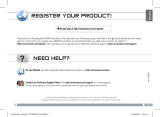 Arnova 7 Le manuel du propriétaire
Arnova 7 Le manuel du propriétaire
-
Archos 7c G2 Le manuel du propriétaire
-
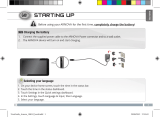 Arnova 10d G3 Mode d'emploi
Arnova 10d G3 Mode d'emploi
-
Archos Arnova 9 G3 Le manuel du propriétaire
-
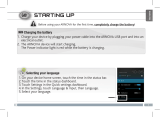 Arnova 7 G3 Le manuel du propriétaire
Arnova 7 G3 Le manuel du propriétaire
-
Archos ARNOVA 7H G3 Le manuel du propriétaire
-
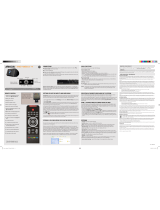 Arnova web radio & TV Manuel utilisateur
Arnova web radio & TV Manuel utilisateur